SkyDrive Smart Files i Windows 8.1 og hvordan du kan hydrere dem
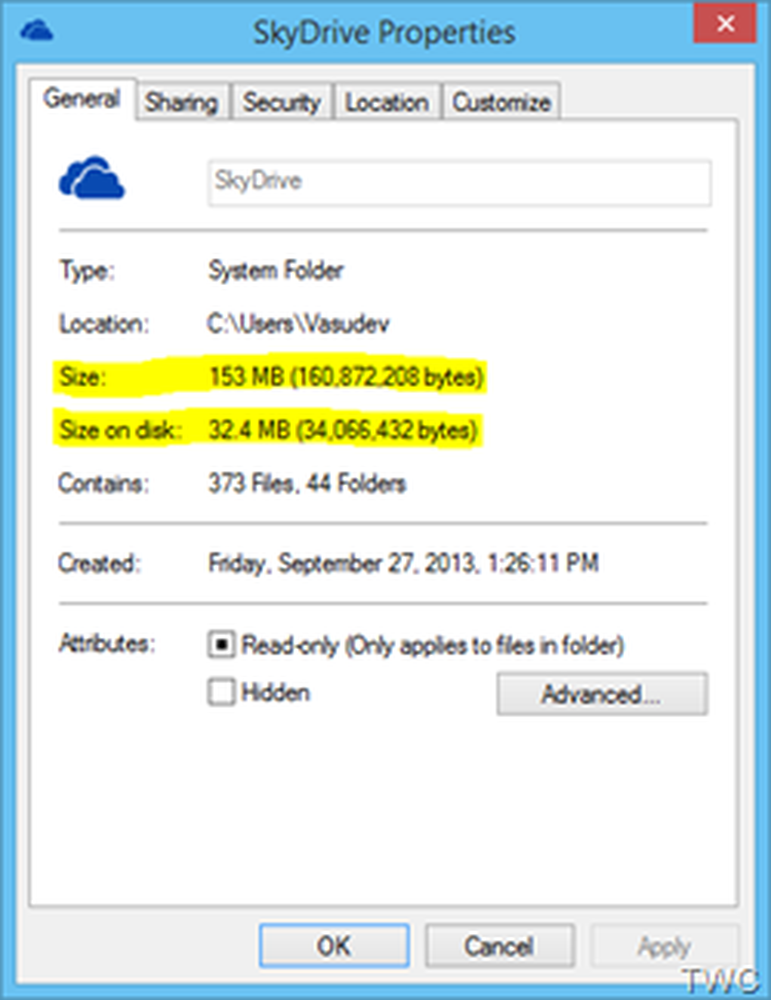
SkyDrive-teamet annonserte nylig om SkyDrive Smart-filer i Windows 8.1. I dette innlegget vil vi se flere detaljer om disse smarte filene til SkyDrive i Windows 8.1. Tidligere ble disse referert til som Plassholderfiler.
Smartfiler er en av de kuleste funksjonene som er bygd inn i Windows 8.1 SkyDrive. I dagens verden tar flere og flere mennesker flere bilder, videoer, lagrer dem og dokumenter, data osv. På sine enheter. Videre bruker folk alle typer enheter, inkludert mindre enheter, som også ønsker å få tilgang til disse voksende datasettene, som blir lagret på skylagring som SkyDrive. Så utfordringen som oppstår, er hvordan å imøtekomme denne enorme mengden SkyDrive-data på mindre enheter. Det kan være noen som ikke vil at alt fra SkyDrive skal lastes ned til sine enheter, når de synkroniseres.
SkyDrive Smart Files i Windows 8.1
La oss si at du har tilgang til 200 GB SkyDrive-kontoen din (Ja, SkyDrive har nylig introdusert et nytt lagringsalternativ for å legge til 200 GB ekstra lagringsplass) på smarttelefonen eller si en lavtids-tablett med mindre lagringsplass. I tidligere versjoner av Windows, det er Windows 8 og tidligere, kunne du velge hvilke mapper du ønsket å se, og som du ikke gjorde, ved hjelp av Selective Sync. De ikke valgte, var ikke tilgjengelige. Men med Smarte filer Det er ikke tilfelle, du kan se alt du har - selv om SkyDrive-innholdet ditt er mye større enn lagringsplassen din, og du kan bestemme hva du vil ha fullt tilgjengelig, når datamaskinen din er offline.
Og så Smarte filer gjør det, istedenfor å synkronisere alle filene og mappene, synkroniserer det metadataene til filene og deres hierarki, for å vite hvor de eksisterer i treet. Så denne måten, vi vet om filene som deres trestruktur, selv når vi er frakoblet. Med Windows 8.1, som du kan se SkyDrive-mappen på skrivebordet, vises det fulle hierarkiet av filer, og de ser ut som vanlige filer. SkyDrive Sync Client er direkte innebygd i Windows 8.1.

Hvis du ser på dem, ser de ut som vanlige filer i File Explorer, som om alt er tilgjengelig. Men hvis du ser deres egenskaper, er størrelsen på SkyDrive i dette eksemplet 153 MB mens størrelsen på disken vist er 32 MB. Alt dette skyldes synkronisering av bare metadataene, som er svært små biter av data.
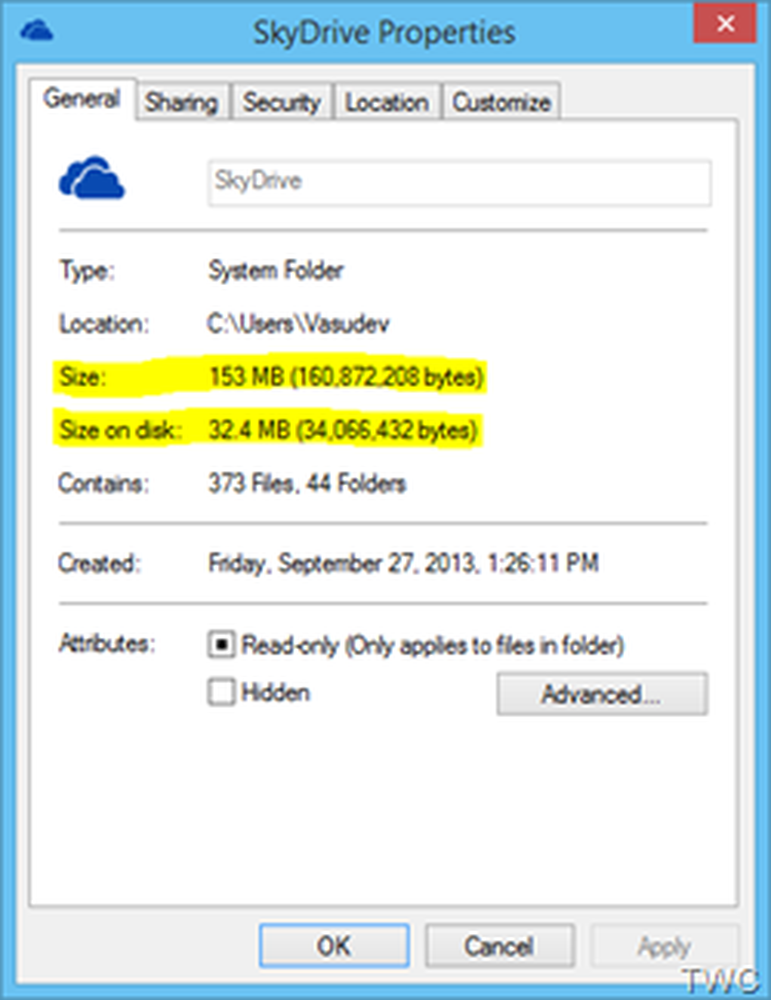
Hva er Hydrating? Slik vet du hvilke filer som er tilgjengelige offline?
Så hva skjer hvis du dobbeltklikker på en av disse SkyDrive-filene? Her for en tekstfil kan du se den tilgjengelige statusen, sier "Kun på nettet".

Dobbeltklikk på den vil åpne filen, laste den ned automatisk. SkyDrive-teamets Adam Czeisler i denne videoen forklarer det, kaller denne prosessen Hydrerer en fil og tilgjengeligheten endres til "Tilgjengelig frakoblet". Dette sikrer at du får tilgang til det selv når du ikke er koblet til nettet.

For å vite hvilke SkyDrive-filer som er tilgjengelige offline på enheten din, er den eneste måten å vite dette på, om du vil endre Utforskervisning til Detaljer visning som legger til 'Tilgjengelighet' kolonnen.
Smart File-opplevelse for bilder
Bilder er en av de mest populære lagrene på SkyDrive. La oss sjekke Photos-opplevelsen i SkyDrive. Det er litt annerledes. Som du vet, kan vi samhandle med SkyDrive-filer på to måter - ved hjelp av moderne SkyDrive-app eller ved hjelp av File Explorer, som vi tidligere har sett, viser Smart Files akkurat som vanlig filsystem.
Hvis du har tilgang til SkyDrive, bruker du moderne SkyDrive app, Du kan se et snev av brukergrensesnitt, som viser SkyDrive-innholdet. Når du sjekker hvilken som helst fotomappe, kan du se dem alle som miniatyrbilder. Når du ser et SkyDrive-lagret bilde ved å dobbeltklikke, åpnes det i SkyDrive-appen. Du kan vise dem ved hjelp av alternativet "Åpne med ..." ved å høyreklikke og bruke appbar-alternativet. Når bildene er Vist i SkyDrive app, Photos app eller Windows Photo Viewer, Det er ikke full nedlasting, men i stedet en fullskjermsrepresentasjon lastes ned som er mye lettere.
Dette betyr at en mye mindre nettverksbåndbredde forbrukes. Så man kan til og med se et bilde på 1600 x 1600 piksler - men husk, de er alle ikke egentlige fotobilder. På en lavdrevet enhet er dette nyttig fordi det ikke trenger å gjøre tungt arbeid for å laste ned, et stort 4 MP-bilde. Hva den laster ned er akkurat det som bare trengs.SkyDrive har muligheten til tiered miniatyrbilder som gir forskjellige størrelser av miniatyrbilder som 480 × 480 piksler eller 1600 x 1600 piksler - og disse blir bakt rett inn i skallet. Men store bildene kan være, du vil se deres miniatyrer raskt.

Men når du vil redigere og klikke på redigering, vil du kunne se en Laster ... Signer vises, da det begynner å laste ned det faktiske fulloppløsningsbildet. Bildet blir så "hydrert".

Denne fulloppløselige hydrerte filen kan deretter redigeres. Og bare for å nevne redigeringsfunksjonene, er de de samme som tilgjengelige i Bilder-appen, da den moderne SkyDrive-appen og Bilder-appen er bygget på samme kildekode. Dermed har du fulle bilderedigeringsfunksjoner i den moderne SkyDrive-appen. Når bildet er åpnet for visning, bare høyreklikk for å få det forskjellige redigeringsalternativet.
Hvis du merker at du kanskje ser et lite symbol nederst til høyre på noen av bildene, indikerer det at det er tilgjengelig offline og er fullt hydrert. Så du kan forsikre deg om at filen er frakoblet og fullt Hydrert når dette symbolet er sett, og dette skjer bare når du klikker "Rediger".

Du kan gjøre dem tilgjengelige 'Bare online' igjen en gang lastet ned ved å bruke alternativet i Photos / SkyDrive App bar som vist nedenfor. Du kan også se alternativet "Åpne med" tidligere nevnt.

Så du kan se at Smartfiler er veldig smarte og en av de kuleste funksjonene i å skalere store SkyDrive-lagringsfiler til en liten enhet. Hvis noen med en stor harddiskkapasitet, vil ha alt synkronisert for å gjøre det tilgjengelig offline, vil det tillate deg å synkronisere alt også. På samme måte hvis noen reiser til et sted der nettilkoblingen ikke er bra, kan de også få de nødvendige filene tilgjengelige offline, slik at han kan få tilgang til den uten netttilkobling under reisen. Senere kan man igjen gjøre den tilgjengelig online igjen, bare ved å høyreklikke på en fil.

De smarte filene gir brukerne en fleksibilitet, et alternativ til å markere hvilken som helst fil, mappe eller hele SkyDrive som tilgjengelig offline, hvis du har plass til å laste dem ned. Bare høyreklikk på hvilken som helst fil, mappe eller SkyDrive for å få muligheten i Explorer.
Smartfiler og søkeopplevelse
Vi har sett Smart File synkroniserer metadata av filer og deres hierarki, og ikke den faktiske filen. Så når du har disse smarte filene, hvor bra er søkeopplevelsen? Kan disse filene søkes med bare litt metadata?
SkyDrive-teamet forbedrer seg på søkeopplevelsen. Ikke alle metadata er hentet ut, men søkeord er en av egenskapene som er hentet ut og synkroniseres ned som en del av Smart Files. For tiden ikke alle bildene i SkyDrive har denne egenskapen hentet ut og SkyDrive-teamet er klar over det og jobber med det. Nye bilder vil få søkeordene deres søkbare nesten umiddelbart. Selv tekst i Office-dokumenter vil bli hentet ut og gitt som metadata.
Så for folk som vil ha SkyDrive-dataene gjort tilgjengelig på tvers av antall enheter, leverer det på løftet om «Dine filer alltid med deg», uansett hva slags enhet. Det er brukeren som bestemmer om og hvilke data han vil ha den frakoblet
Så hvis du bruker SkyDrive på Windows 8.1, må du prøve denne kule funksjonen til Smart Files.



